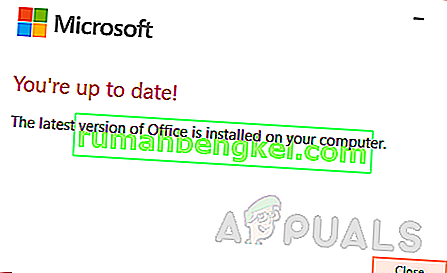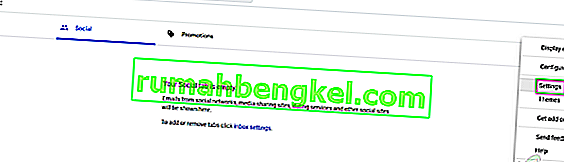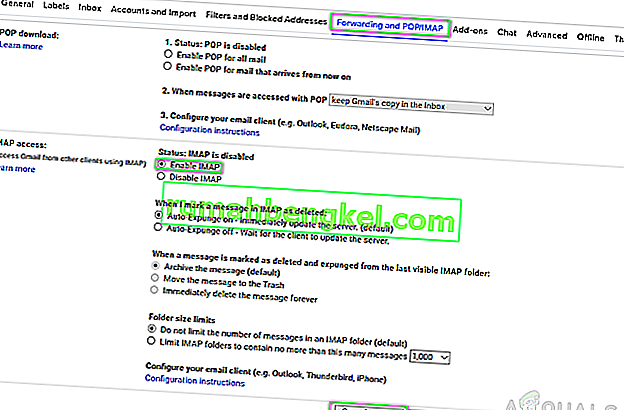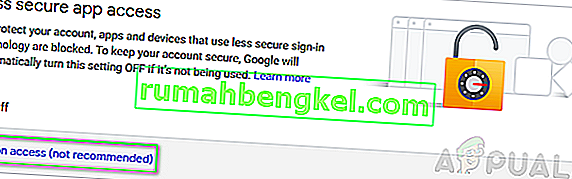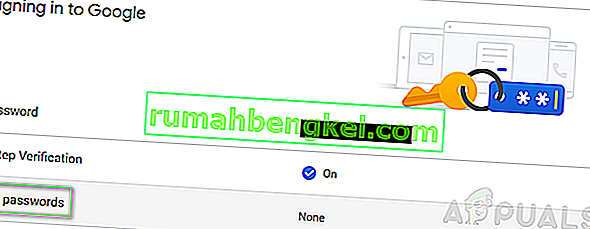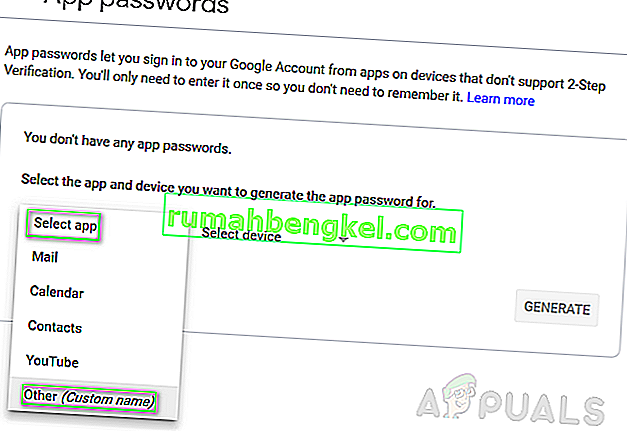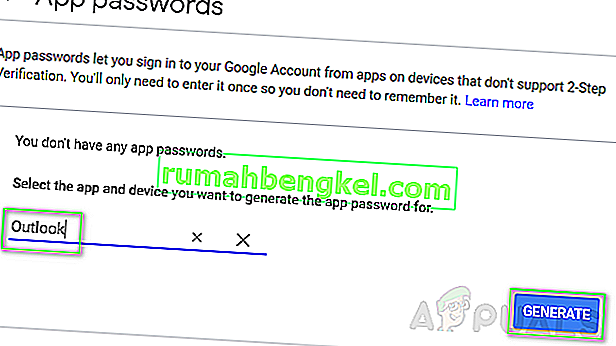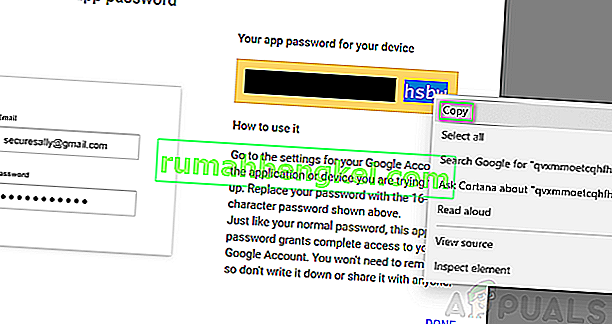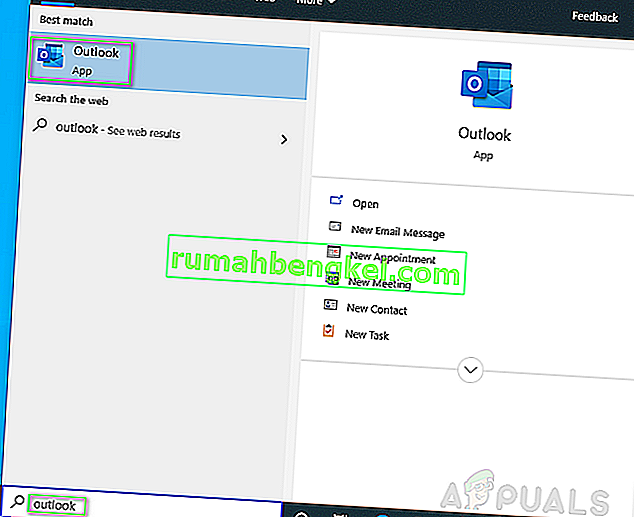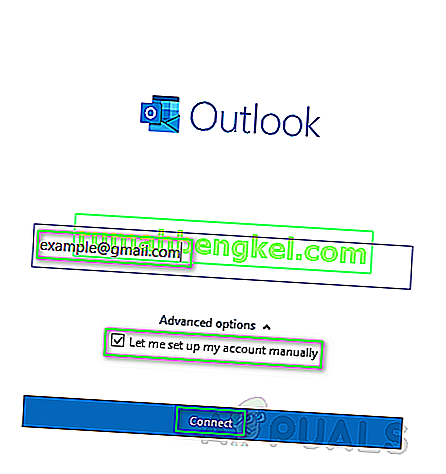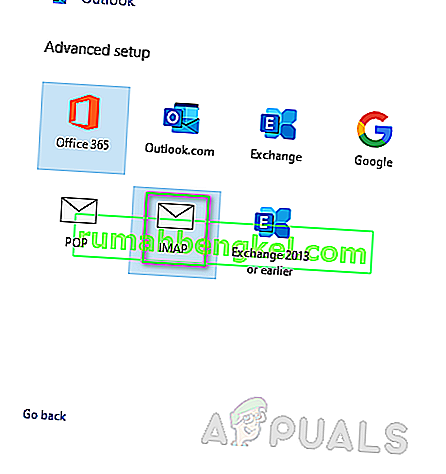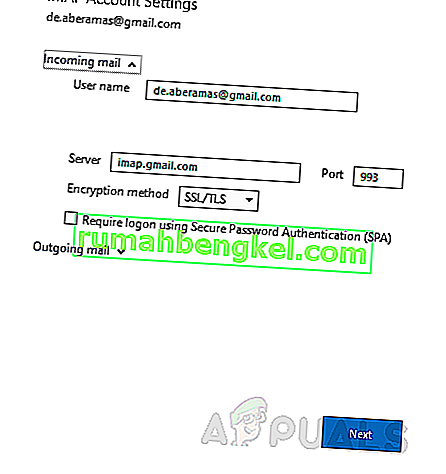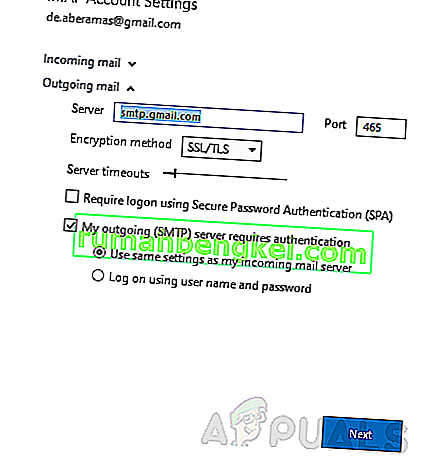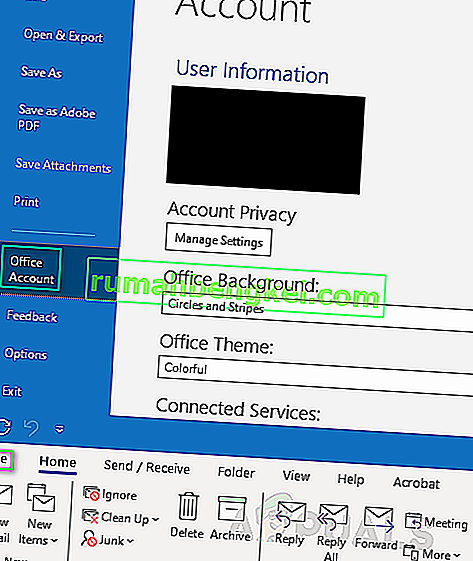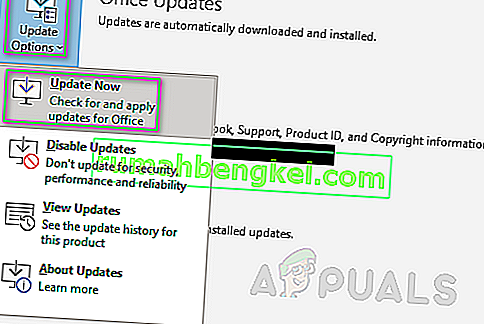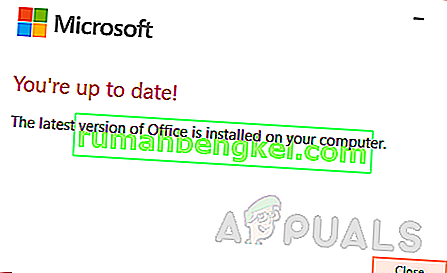Microsoft Outlook jest częścią pakietu Microsoft Office Suite, który pomaga użytkownikowi zarządzać jego danymi osobowymi. Jest to klient poczty e-mail do podstawowego użytku, ale zawiera również funkcje, takie jak kalendarz, menedżer kontaktów, menedżer zadań itp., Aby użytkownik mógł zaplanować swoje codzienne życie.

Błąd 78754 jest Microsoft Outlook logowania internetowej błędu jednostka doświadcza kiedy próbuje użytkownikowi dostęp do jego / jej konto Gmail. Usterka IMAP powoduje, że serwer pocztowy wymusza zamknięcie klienta podczas próby uzyskania dostępu do e-maili użytkowników za pośrednictwem platformy Microsoft Outlook.
Ten błąd zwykle pojawia się w przypadkach; gdy dane logowania użytkownika nie są rozpoznawane, gdy użytkownik próbuje uzyskać dostęp do swojego konta z nowego urządzenia / lokalizacji, gdy Google wykryje podejrzane logowanie użytkownika, gdy do zalogowania wymagane jest hasło aplikacji, zamiast zwykłego hasła do konta lub innej podobnej sytuacji. Powiadomienie o błędzie jest wyświetlane użytkownikowi w następujący sposób:

Zanim przejdziemy dalej, musisz mieć pewne pojęcie o protokole dostępu do wiadomości internetowych (IMAP).
Co to jest serwer IMAP?
IMAP to standardowa platforma protokołu poczty elektronicznej, która przechowuje wiadomości na serwerze pocztowym, a następnie umożliwia użytkownikowi przeglądanie, manipulowanie i organizowanie wiadomości e-mail według uznania użytkownika. Wiadomości przechowywane na serwerze pocztowym są pierwotnie przechowywane na komputerze użytkownika.
IMAP umożliwia również użytkownikowi dostęp do wszystkich głównych formantów poczty na wielu klientach poczty (Outlook, MailExplorer itp.), Nawet na różnych urządzeniach, synchronizując wszystko w czasie rzeczywistym, tj. Użytkownik może założyć swoje konto pocztowe na kliencie Microsoft Outlook a także w aplikacji Outlook na Androida / iPhone'a w tym samym czasie.
Co powoduje błąd Gmaila IMAP 78754 w programie Outlook?
Jak już pokazano w powyższych sytuacjach, ten błąd może wynikać z wielu powodów. Najczęściej zgłaszane są następujące:
- Podejrzane logowanie: gdy Google wykryje podejrzane logowanie na Twoim koncie. Logowanie się na konto w dziwnym czasie może być przykładem podejrzanego logowania.
- Nieprawidłowe poświadczenia logowania: gdy hasło wprowadzone przez użytkownika nie jest rozpoznawane lub nieprawidłowe. Przed wpisaniem hasła sprawdź Caps Lock, ponieważ w hasłach chronionych przez Google rozróżniana jest wielkość liter.
- Inne urządzenie lub lokalizacja: gdy użytkownik próbuje uzyskać dostęp do swojego konta Gmail z innej lokalizacji lub nowego urządzenia.
- Weryfikacja dwuetapowa: ponieważ Google zapewnia tę dodatkową kontrolę bezpieczeństwa, może to być przyczyną wystąpienia błędu. W niektórych przypadkach przed zalogowaniem może być wymagane hasło aplikacji.
- Konfiguracja IMAP: nieprawidłowe ustawienia serwera IMAP mogą prowadzić do tego błędu. Ten błąd może również powodować brak włączenia protokołu IMAP w pierwszej kolejności.
- Konfiguracja Outlooka: Nieaktualna konfiguracja Outlooka może również prowadzić do tego błędu, tj. Mogą być ustawione nieprawidłowe porty, może nie zostać wybrany IMAP dla serwera poczty itp.
- Nieaktualny klient: Przestarzały klient programu Microsoft Outlook może również powodować ten błąd, ponieważ jego baza danych musi być aktualizowana codziennie, aby zapewnić idealne środowisko pracy.
Rozwiązanie 1: Ponownie zweryfikuj swoje dane logowania do Gmaila
Po prostu ponownie zweryfikuj swoje dane logowania, aby były poprawne w każdy możliwy sposób. Jeśli to jest źródło błędu, to prawdopodobnie to rozwiązanie zadziała. Dlatego powinien to być Twój pierwszy punkt kontaktowy. Po potwierdzeniu danych logowania przeprowadź sprawdzenie logowania w programie Outlook za pomocą komputera lub urządzenia mobilnego, a błąd powinien zostać rozwiązany.

Uwaga: ponieważ w hasłach chronionych przez Google rozróżniana jest wielkość liter, sprawdź klawisz Caps Lock , aby uniknąć błędów.
Rozwiązanie 2: Włączanie protokołu IMAP i zezwalaj na mniej bezpieczne aplikacje w Gmailu
Jak wyjaśniono wcześniej, serwery IMAP są potrzebne do prawidłowego działania programu Microsoft Outlook. Dlatego konieczne jest, aby to umożliwić. W przypadku, gdy użytkownicy wyłączyli tę opcję, mogą napotkać ten błąd. Możesz go włączyć, wykonując następujące czynności:
- Otwórz stronę logowania do Gmaila w przeglądarce internetowej.
- Zaloguj się do Gmaila, podając dane swojego konta.
- W prawym górnym rogu kliknij ikonę koła zębatego i wybierz Ustawienia z menu rozwijanego.
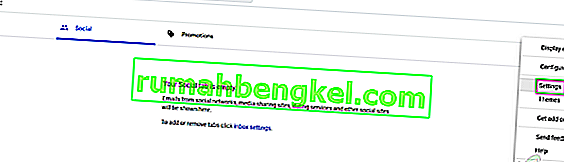
- Przejdź do zakładki Przekazywanie i POP / IMAP i wybierz Włącz IMAP zaraz obok Dostępu IMAP .
- Kliknij Zapisz zmiany .
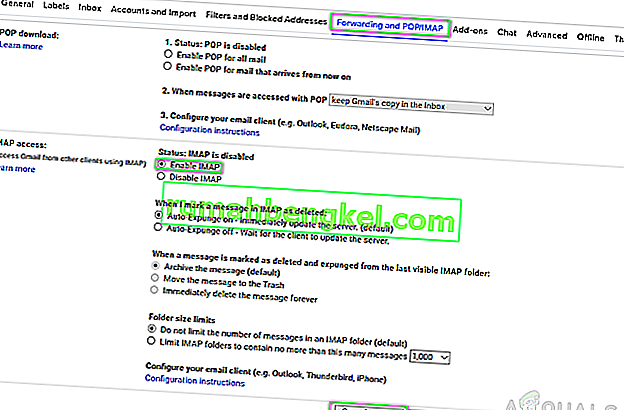
Oprócz tego włączenie opcji Zezwalaj na mniej bezpieczne aplikacje umożliwi użytkownikowi pozbycie się tego błędu, ponieważ klient Microsoft Outlook może być czasami uznawany przez Google za mniej bezpieczną aplikację.
Uwaga: upewnij się, że nie masz włączonej weryfikacji dwuetapowej przed włączeniem tej funkcji, ponieważ jeśli ją włączysz, ta opcja nie będzie dostępna z powiadomieniem „To ustawienie jest niedostępne dla kont z włączoną weryfikacją dwuetapową . Takie konta wymagają hasła aplikacji w celu uzyskania dostępu do mniej bezpiecznych aplikacji ”, jak pokazano poniżej.

- Będąc nadal zalogowanym, przejdź do strony Google Security w przeglądarce internetowej.
- Przewiń w dół, aby znaleźć Dostęp do mniej bezpiecznych aplikacji i kliknij Włącz dostęp (niezalecane), aby włączyć tę funkcję.
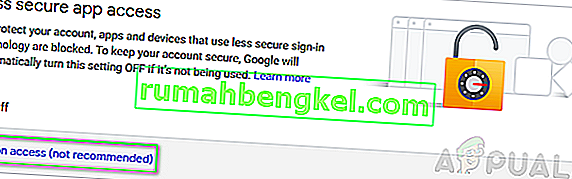
- Spróbuj zalogować się do klienta Microsoft Outlook. Ten problem powinien teraz zostać rozwiązany.
Rozwiązanie 3: Wygeneruj hasło aplikacji (jeśli włączona jest weryfikacja dwuetapowa)
Jak wspomniano wcześniej, nie możesz włączyć funkcji Zezwalaj na mniej bezpieczne aplikacje usług pocztowych Google, jeśli masz włączoną dodatkową kontrolę bezpieczeństwa, tj. Weryfikację dwuetapową. W takim przypadku użytkownik musi wygenerować hasło specyficzne dla aplikacji, zanim będzie mógł zalogować się do klienta Microsoft Outlook. Postępuj zgodnie z podaną procedurą:
- Otwórz stronę logowania do Gmaila w przeglądarce internetowej.
- Zaloguj się do Gmaila, podając dane swojego konta.
- Będąc nadal zalogowanym, przejdź do strony Google Security w przeglądarce internetowej.
- Przejdź do sekcji Logowanie się w Google i kliknij Hasła aplikacji .
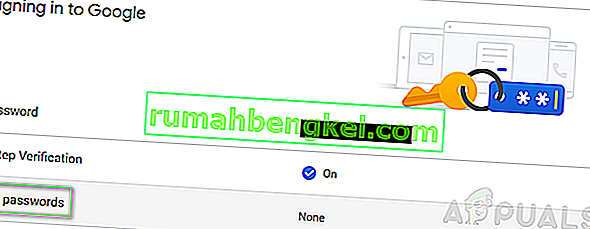
- Potwierdź logowanie ponownie, aby przejść dalej.
- Kliknij Wybierz aplikację> Inne (nazwa niestandardowa) .
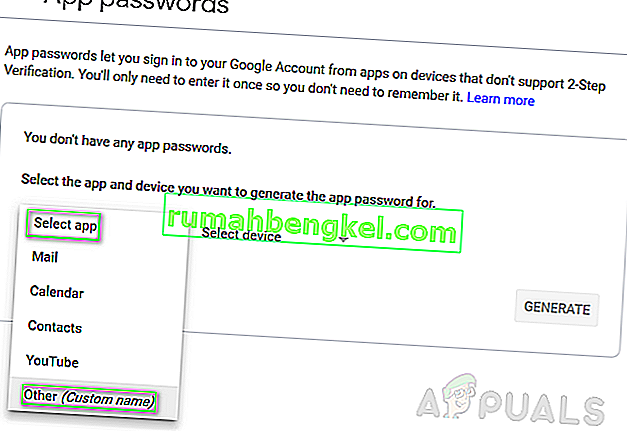
- Wpisz Outlook i naciśnij Generuj .
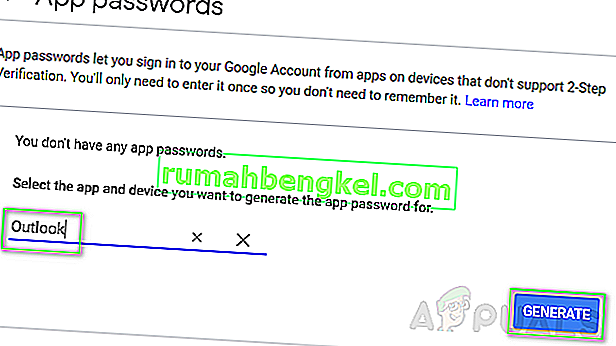
- Spowoduje to wygenerowanie hasła aplikacji dla Twojego urządzenia. Skopiuj wygenerowane 16-znakowe hasło.
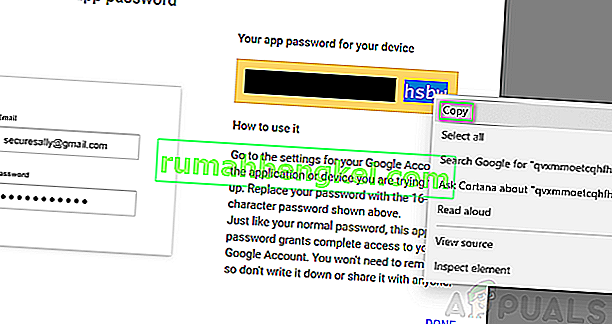
- Użyj tego hasła do logowania się do programu Microsoft Outlook. To powinno rozwiązać problem.
Rozwiązanie 4: Sprawdź konfigurację programu Microsoft Outlook
Jak wspomniano wcześniej, błąd 78754 może wystąpić, jeśli Microsoft Outlook nie jest poprawnie skonfigurowany. Aby upewnić się, że jest poprawnie skonfigurowany, wykonaj:
- Kliknij Start lub naciśnij klawisz Windows , wyszukaj Outlooka i naciśnij Enter .
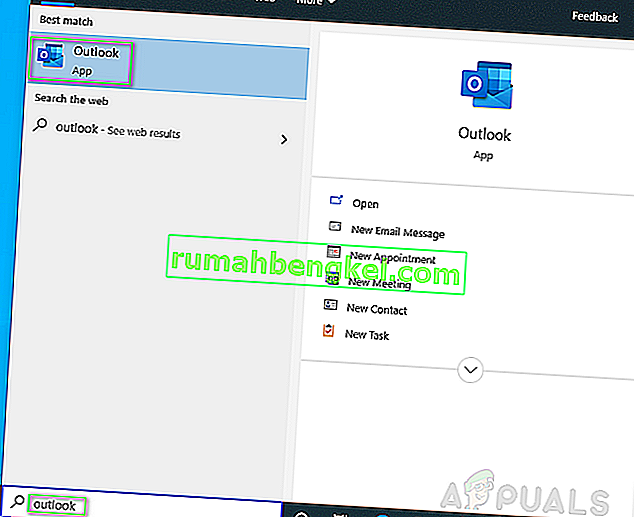
- Teraz wprowadź swój adres e-mail, kliknij Opcje zaawansowane i zaznacz Pozwól mi skonfigurować konto ręcznie i naciśnij Połącz .
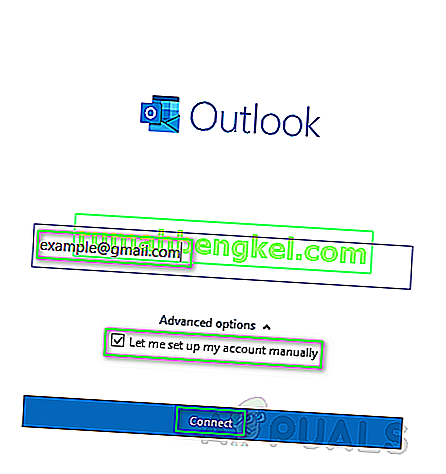
- Wybierz IMAP (dla systemu operacyjnego Windows 10) lub POP lub Google w innych wersjach systemu Windows.
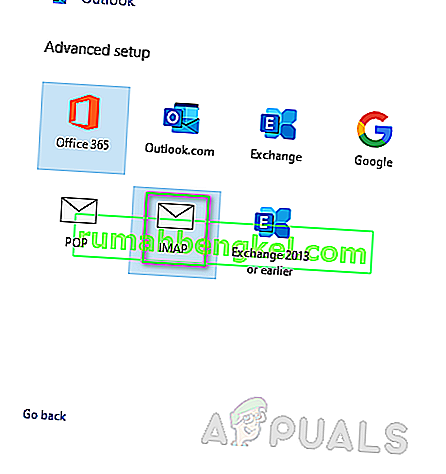
- Upewnij się, że dostęp IMAP lub POP jest włączony (należy to już zrobić, wykonując kroki rozwiązania 2) przed próbą dodania konta Gmail w kliencie Microsoft Outlook.
- Użyj podanych informacji o serwerze, aby poprawnie skonfigurować klienta Microsoft Outlook.
Przychodząca wiadomość
Serwer: imap.gmail.com Port: 993 Metoda szyfrowania: SSL / TLS Wymagaj logowania przy użyciu bezpiecznego uwierzytelniania hasła (SPA): niezaznaczone
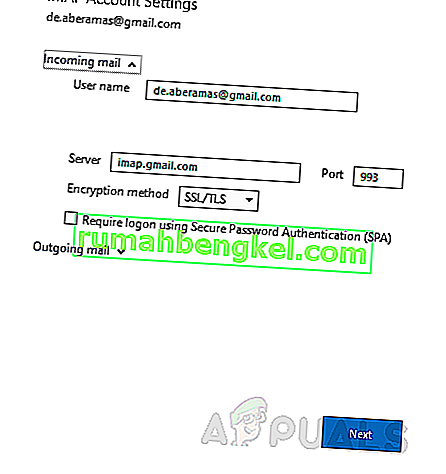
Poczta wychodząca
Serwer: smtp.gmail.com Port: 465 Metoda szyfrowania: SSL / TLS Limit czasu serwera: jeden pasek Wymagaj logowania przy użyciu bezpiecznego uwierzytelniania hasła (SPA): niezaznaczone Mój serwer poczty wychodzącej (SMTP) wymaga uwierzytelnienia: zaznaczone Użyj tych samych ustawień co mój serwer poczty przychodzącej : Sprawdzone
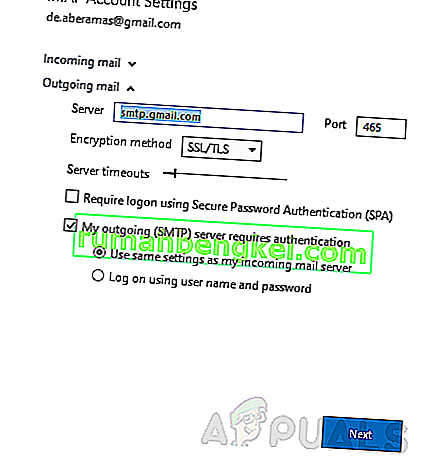
- Będziesz musiał wprowadzić swoje dane logowania. Podaj poprawne informacje i kliknij Połącz . To powinno naprawić twój błąd.
Rozwiązanie 5: Zaktualizuj program Microsoft Outlook
Jak wiemy, przestarzały system Windows powoduje czasami kłopotliwe błędy uniemożliwiające prawidłowe działanie aplikacji i funkcji systemu Windows. Podobnie każda przestarzała aplikacja może zachowywać się w ten sam sposób. Dlatego uaktualnienie klienta poczty e-mail (Microsoft Outlook) do najnowszej wersji może po prostu rozwiązać problem. Jeśli żadne z rozwiązań nie zadziałało, to w końcu powinno. Aby to zrobić, postępuj zgodnie z podaną procedurą:
- Kliknij Start lub naciśnij klawisz Windows , wyszukaj Outlooka i naciśnij Enter .
- Przejdź do Plik i kliknij Konto Office.
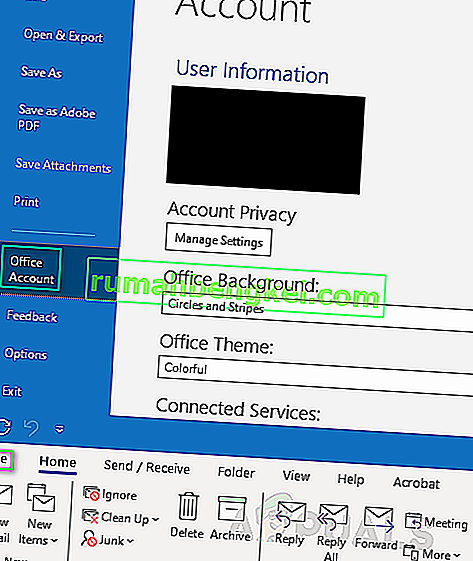
- Kliknij Opcje aktualizacji , wybierz Aktualizuj teraz z menu rozwijanego.
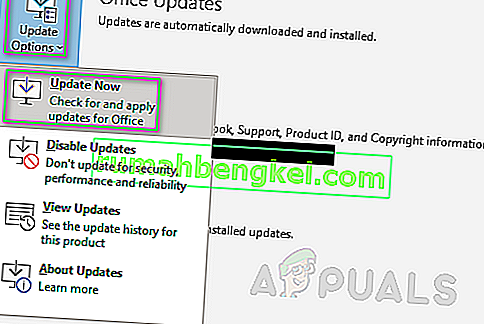
- Spowoduje to automatyczne wyszukanie aktualizacji dla klienta Microsoft Outlook i ich zainstalowanie .
- Aby upewnić się, że masz aktualizację do najnowszej wersji, po powtórzeniu tej samej procedury powinien zostać wyświetlony następujący komunikat .